win10关闭超级预读 win10系统如何关闭Superfetch预读功能
更新时间:2024-03-03 17:59:38作者:jiang
在使用Win10系统时,有时会遇到系统运行缓慢的问题,其中一个可能的原因就是Superfetch预读功能的影响,Superfetch预读功能是Windows系统的一个优化功能,它会通过预读取数据来加快程序的启动速度。有时候Superfetch会导致系统卡顿或者占用过多资源。关闭Superfetch预读功能可能会帮助提升系统的运行速度和稳定性。接下来我们就来看看如何在Win10系统中关闭Superfetch预读功能。
操作方法:
1.在win10系统桌面上,开始菜单。右键,运行。
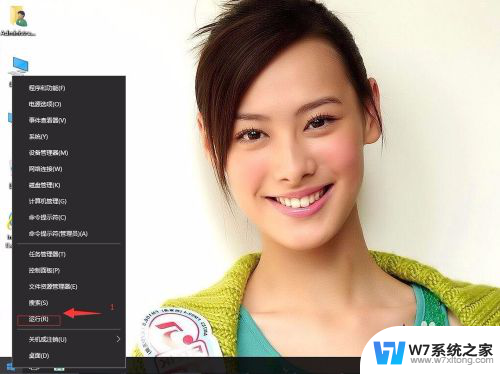
2.输入“services.msc”,再确定。
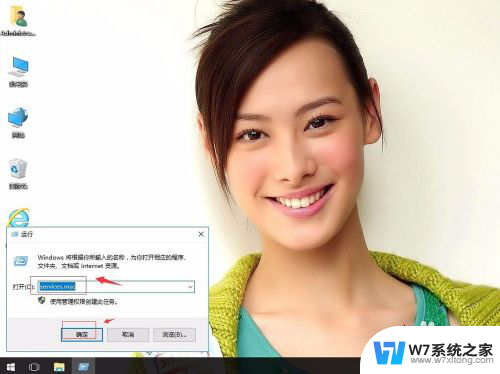
3.在服务本地里,右侧找到Superfetch服务。
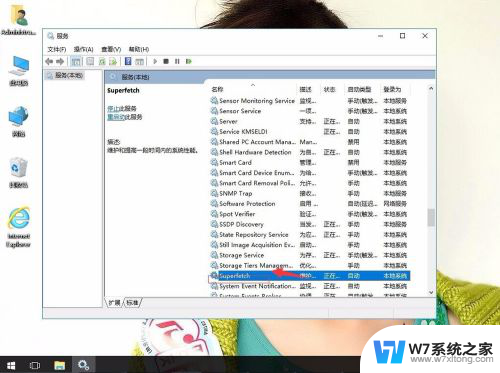
4.选择,右键,单击属性。
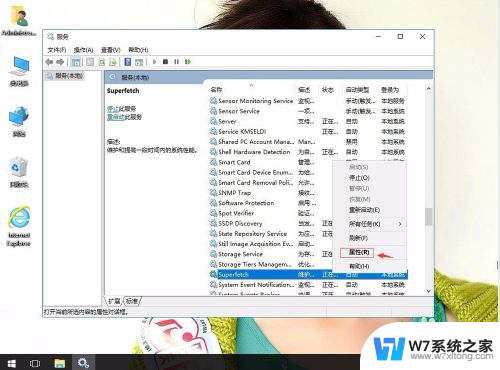
5.在启动类型:禁用。再应用,确定。
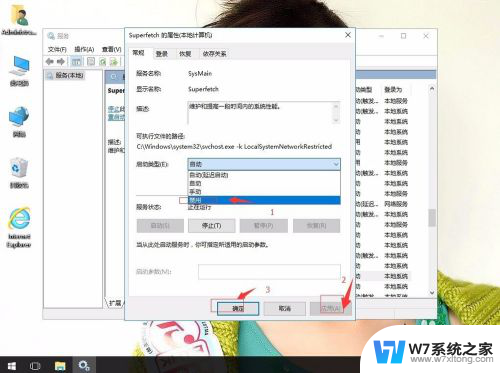
以上是关闭win10超级预读的全部内容,如果你遇到了同样的情况,请参照我的方法来处理,希望能对大家有所帮助。
win10关闭超级预读 win10系统如何关闭Superfetch预读功能相关教程
-
 win10电脑文件夹右边预览怎么开启 win10文件夹右侧预览功能如何关闭
win10电脑文件夹右边预览怎么开启 win10文件夹右侧预览功能如何关闭2024-04-02
-
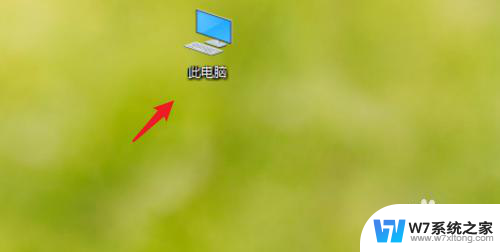 win10系统六个隐藏功能怎么关闭 Win10组织管理设置关闭
win10系统六个隐藏功能怎么关闭 Win10组织管理设置关闭2024-05-27
-
 win10如何关闭快捷键设置 win10如何关闭快捷键功能
win10如何关闭快捷键设置 win10如何关闭快捷键功能2024-03-04
-
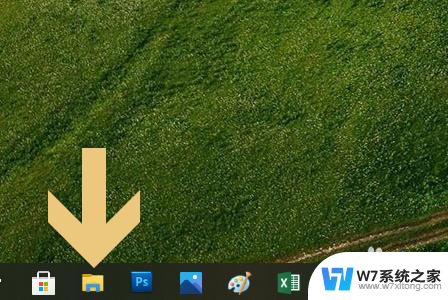 win10展开文件夹 Win10系统文件夹预览窗口关闭操作步骤
win10展开文件夹 Win10系统文件夹预览窗口关闭操作步骤2024-04-24
- win10桌面磁贴关闭 Win10如何关闭桌面磁贴功能
- 怎样关闭键盘快捷键 win10如何关闭快捷键功能
- win10系统如何关闭开机密码? win10系统怎样关闭开机密码
- win10彻底关闭电脑自动更新系统 Windows 10系统如何关闭自动更新功能
- 减少windows10硬盘读写量 如何彻底关闭Win10新版Defender解决硬盘100%占用
- win10怎样关闭密码保护共享 win10系统如何关闭共享文件的密码保护功能
- w10系统玩地下城fps很低 地下城与勇士Win10系统卡顿怎么办
- win10怎么设置两个显示器 win10双显示器设置方法
- 戴尔win10系统怎么恢复 戴尔win10电脑出厂设置恢复指南
- 电脑不能切换窗口怎么办 win10按Alt Tab键无法切换窗口
- 新买电脑的激活win10密钥 如何找到本机Win10系统的激活码
- 电脑不识别sd卡怎么办 win10更新后sd卡无法识别怎么处理
win10系统教程推荐
- 1 新买电脑的激活win10密钥 如何找到本机Win10系统的激活码
- 2 win10蓝屏打不开 win10开机蓝屏无法进入系统怎么办
- 3 windows10怎么添加英文键盘 win10如何在任务栏添加英文键盘
- 4 win10修改msconfig无法开机 Win10修改msconfig后无法启动怎么办
- 5 程序字体大小怎么设置 Windows10如何调整桌面图标大小
- 6 电脑状态栏透明度怎么设置 win10系统任务栏透明度调整步骤
- 7 win10怎么进行系统还原 Win10系统怎么进行备份和还原
- 8 win10怎么查看密钥期限 Win10激活到期时间怎么查看
- 9 关机后停止usb供电 win10关机时USB供电设置方法
- 10 windows超级用户名 Win10怎样编辑超级管理员Administrator用户名